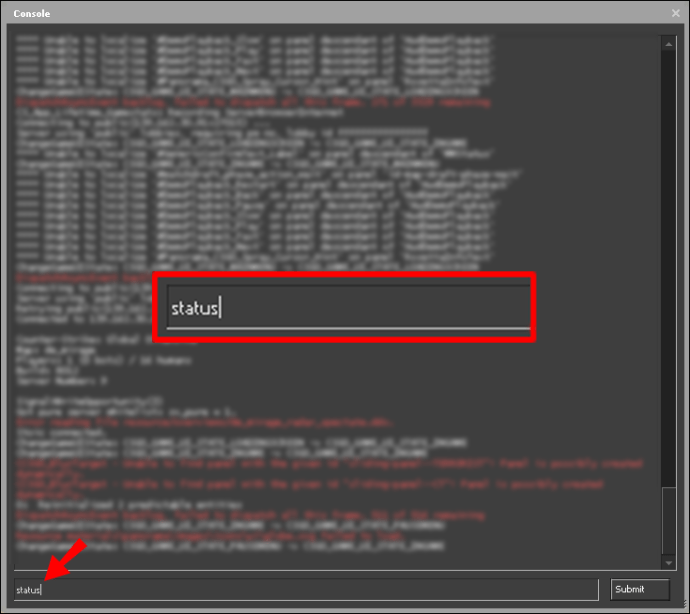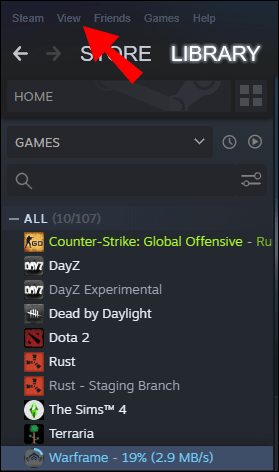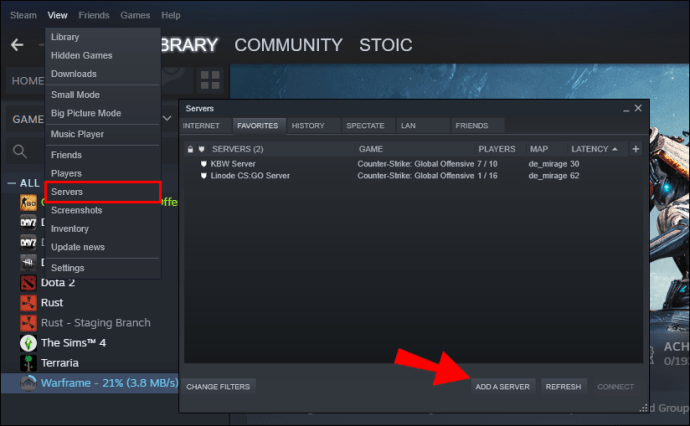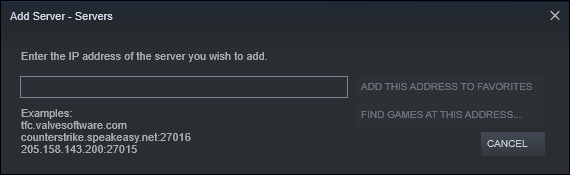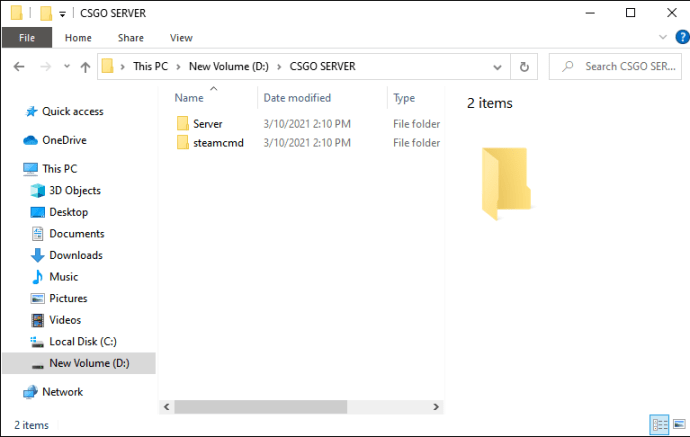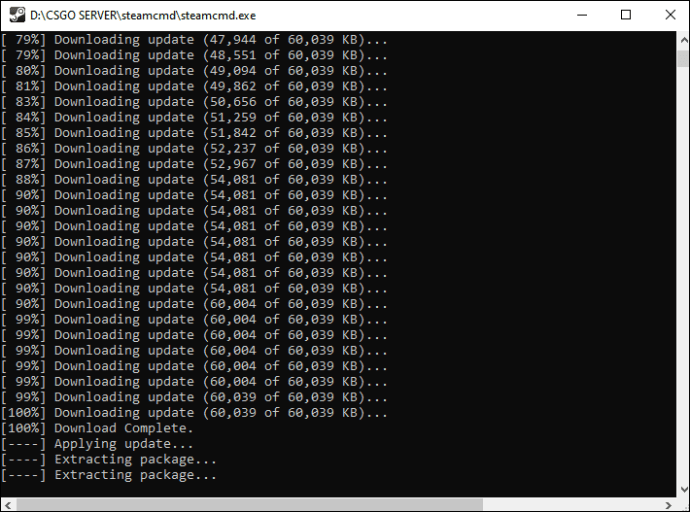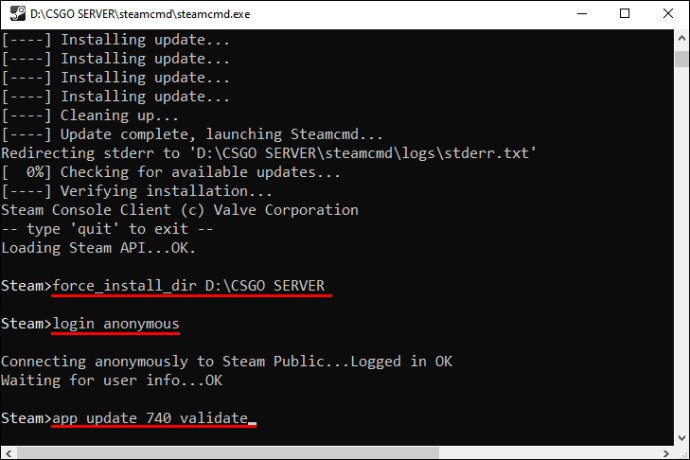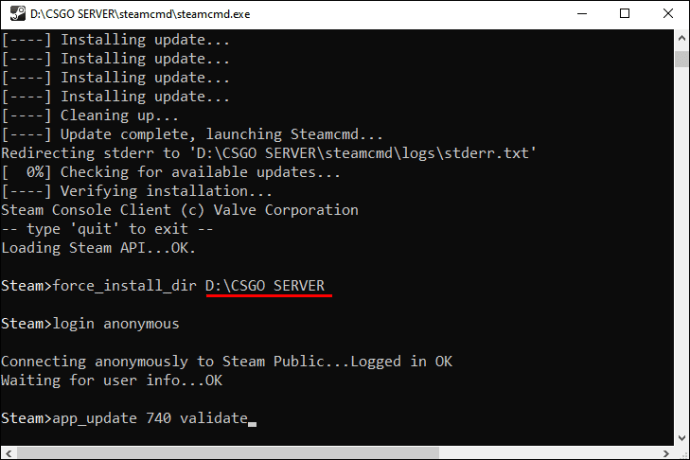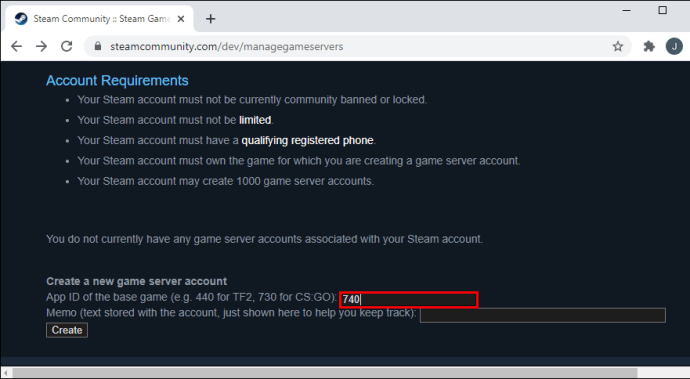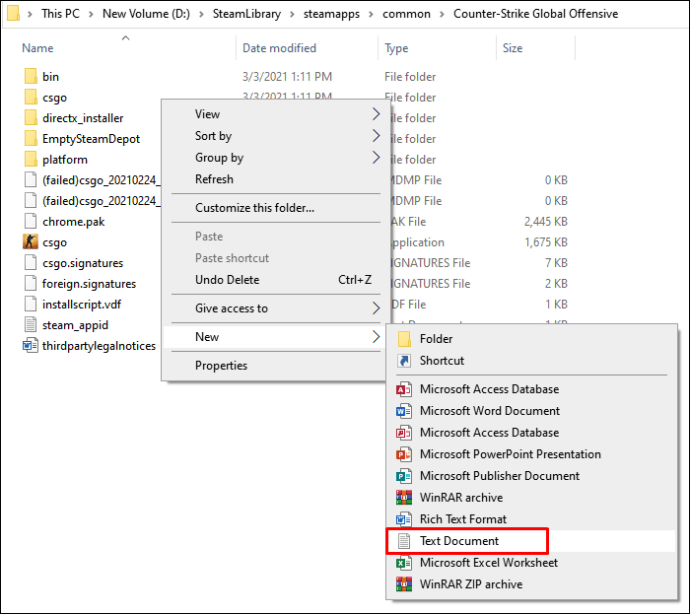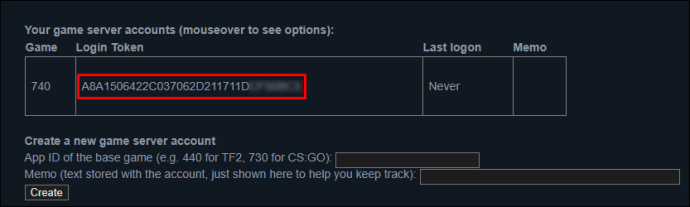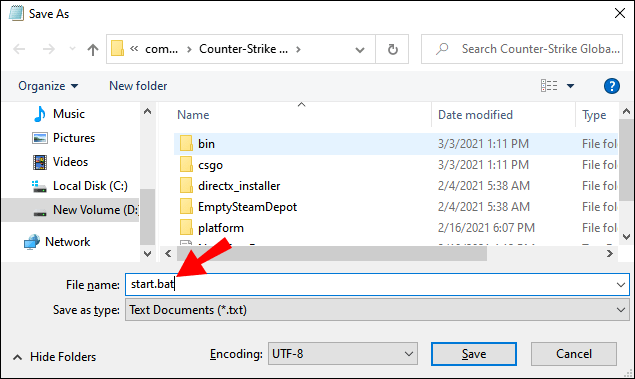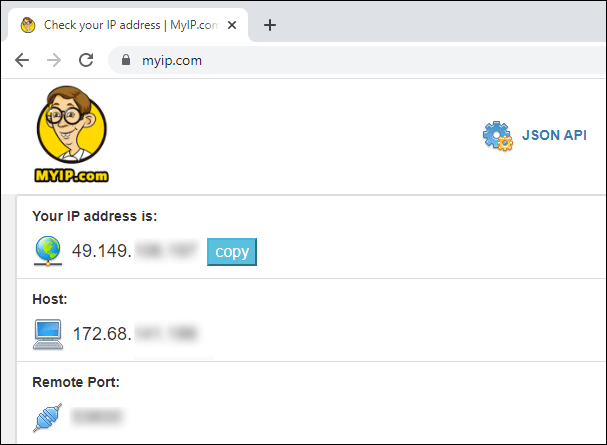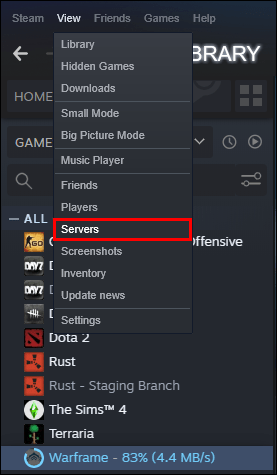మీ ఆయుధాలకు మీరు చేసే అన్ని షూటింగ్ వాగ్వివాదాలు, చీట్ కోడ్లు మరియు మార్పులతో, CS:GO అనేది ఒక అద్భుతమైన సరదా అనుభవం. మీ స్వంతంగా గేమ్ను ఆడటం వలన రక్తాన్ని పంపింగ్ చేసే అనేక చర్యలు ఉంటాయి, కానీ స్నేహితులతో జట్టుకట్టడం అనేది థ్రిల్ను సరికొత్త స్థాయికి తీసుకువెళుతుంది. అయితే, మీ మ్యాచ్కి స్నేహితుడిని ఆహ్వానించడానికి, మీరు ముందుగా మీరు ప్లే చేస్తున్న సర్వర్ యొక్క IP చిరునామాను పంపాలి.

కొత్తవారికి ఈ ఫంక్షన్ గురించి తెలియకపోవచ్చు కాబట్టి, మీ సర్వర్ IPని CS:GO మరియు అనేక ఇతర సులభ ఫీచర్లలో ఎలా కనుగొనాలో మేము మీకు చూపబోతున్నాము.
CSGOలో సర్వర్ IPని ఎలా కనుగొనాలి
కృతజ్ఞతగా, మీరు ప్లే చేస్తున్న సర్వర్ యొక్క IPని కనుగొనడం ఒక సాధారణ ప్రక్రియ:
- మీ కన్సోల్ని తీసుకురండి మరియు "స్టేటస్" ఆదేశాన్ని నమోదు చేయండి.
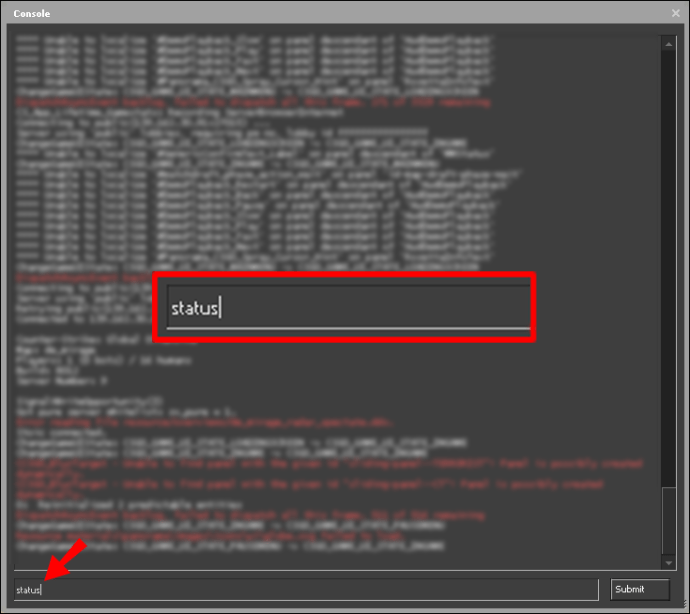
- మీరు ఇప్పుడు మీ స్క్రీన్పై చాలా సమాచారాన్ని చూస్తారు. మీరు సర్వర్ యొక్క IP చిరునామాను కనుగొనే వరకు వివరాలను స్క్రోల్ చేయండి.

- చిరునామాను కాపీ చేసి, మీ ఇతర స్నేహితులకు పంపండి, తద్వారా మీరు కలిసి ఆడటం ప్రారంభించవచ్చు.
మీరు నోడ్క్రాఫ్ట్ సర్వర్కి కనెక్ట్ చేయబడి ఉంటే దశలు కొద్దిగా భిన్నంగా ఉంటాయి:
- సర్వర్ నియంత్రణ ప్యానెల్కు వెళ్లి, "అవలోకనం" ఎంపికను నొక్కండి.
- "సర్వర్ సమాచారం"కి నావిగేట్ చేయండి మరియు మీ సర్వర్ యొక్క IP చిరునామాను గుర్తించండి.
- మీరు ఇతర వ్యక్తులను సర్వర్కి ఆహ్వానించాలనుకుంటే చిరునామాను కాపీ చేసి పంపండి.
మీ సర్వర్ యొక్క IP చిరునామాను కనుగొన్న తర్వాత, దానిని మీకు ఇష్టమైన వాటికి జోడించడం మంచిది. ఇది మిమ్మల్ని సర్వర్కి కనెక్ట్ చేయడానికి మరియు మ్యాచ్లను వేగంగా ప్రారంభించేలా చేస్తుంది. దీన్ని ఎలా చేయాలో ఇక్కడ ఉంది:
- ఆవిరిని తెరిచి, లాంచర్ ఎగువ భాగంలో "వీక్షణ" విభాగాన్ని కనుగొనండి.
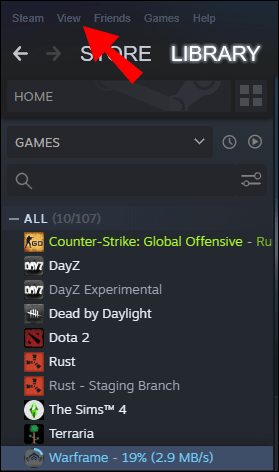
- మెను నుండి "సర్వర్లు" ఎంపికను ఎంచుకుని, తదుపరి విండోలో "సర్వర్ని జోడించు" నొక్కండి.
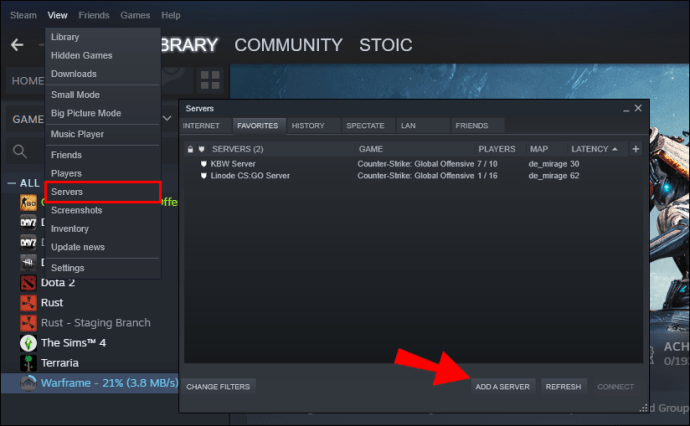
- మీరు మీ సర్వర్ యొక్క IP చిరునామాను నమోదు చేయవలసిన చిన్న పాప్-అప్ విండో కనిపిస్తుంది.
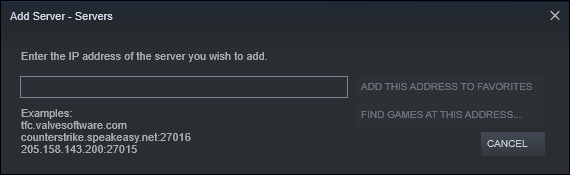
- "సేవ్" బటన్ నొక్కండి. ఇప్పటి నుండి, మీరు మీ "ఇష్టమైనవి"లో సర్వర్ని చూస్తారు.
CSGO సర్వర్ను ఎలా ఇన్స్టాల్ చేయాలి
CS:GO సర్వర్ని ఇన్స్టాల్ చేయడానికి కొంచెం ఎక్కువ సమయం పడుతుంది:
- SteamCMD (స్టీమ్ కన్సోల్ క్లయింట్) డౌన్లోడ్ చేయండి.
- రెండు ఫోల్డర్లను సృష్టించండి; సర్వర్ కోసం ఒకటి మరియు SteamCMD కోసం ఒకటి.
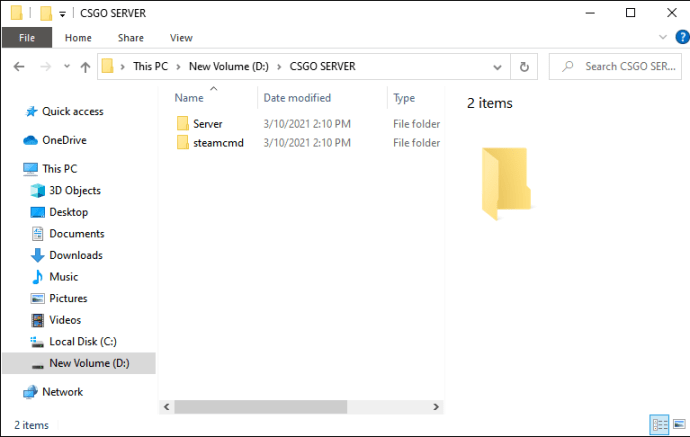
- ‘‘SteamCMD’’ ఫోల్డర్కి వెళ్లండి. అవసరమైన అప్డేట్లు మరియు ఫైల్లను డౌన్లోడ్ చేయడం ప్రారంభించడానికి ‘’steamcmd.exe.’’ అనే ఫైల్ను తెరవండి.
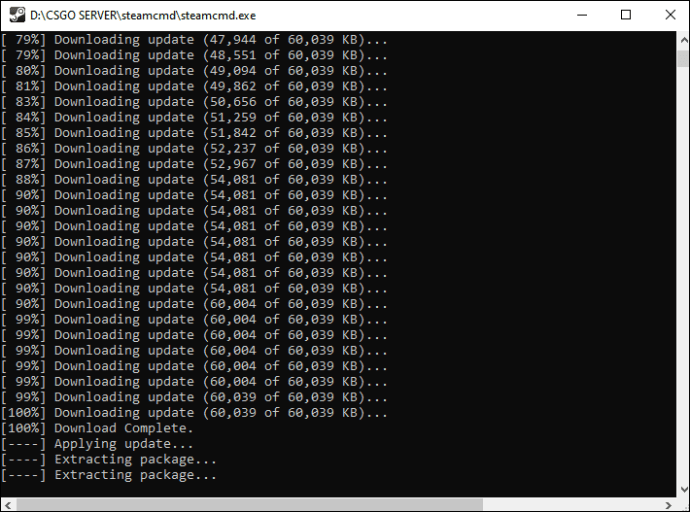
- కింది పంక్తులను టైప్ చేయండి:
force_install_dir “PATH”అనామకంగా లాగిన్ అవ్వండిapp_update 740 ధృవీకరించండి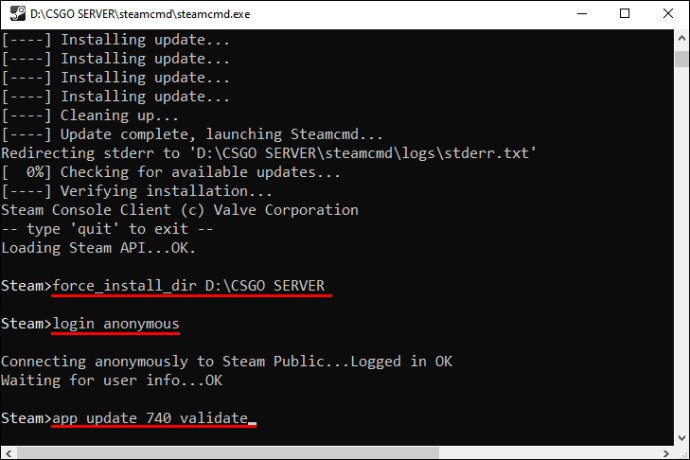
- "PATH" విభాగాన్ని మీరు మునుపు సృష్టించిన CS:GO ఫోల్డర్ యొక్క స్థానంతో భర్తీ చేయండి. దీన్ని చేయడానికి సులభమైన మార్గం ఫోల్డర్పై క్లిక్ చేసి, “ప్రాపర్టీస్” ఎంచుకోండి మరియు స్థానాన్ని కాపీ చేయడం. సర్వర్ ఫైల్లు ఇప్పుడు మీ కంప్యూటర్కు డౌన్లోడ్ చేయబడతాయి.
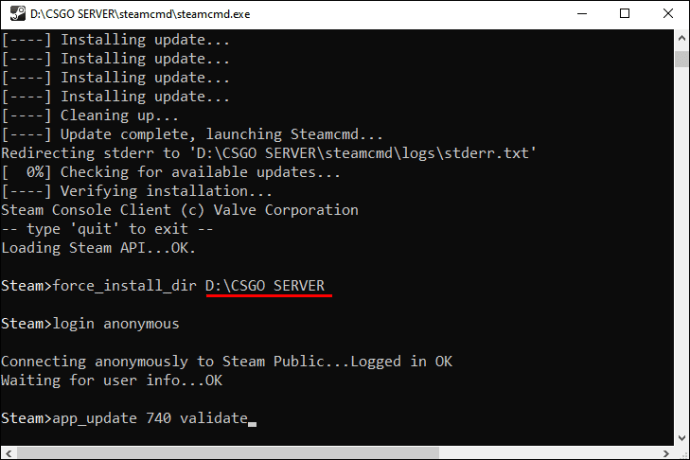
- మీ ఖాతా ప్రమాణీకరణ టోకెన్ను రూపొందించడానికి Steam యొక్క అధికారిక వెబ్సైట్కి వెళ్లండి. యాప్ ID 740ని ఉపయోగించాలని నిర్ధారించుకోండి. రూపొందించిన టోకెన్ను కాపీ చేయండి.
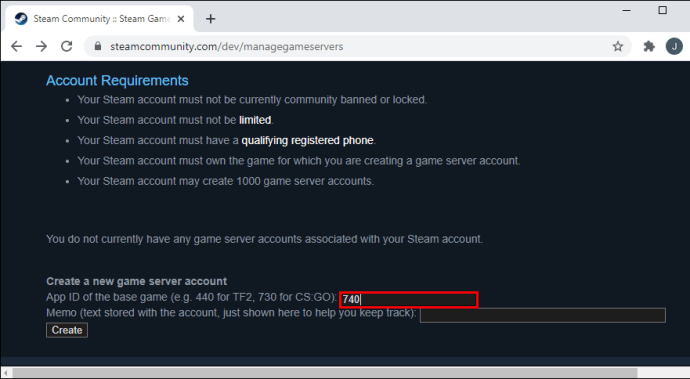
- CS:GO ఫోల్డర్పై కుడి-క్లిక్ చేయండి. "కొత్తది" ఎంచుకోండి, ఆపై "టెక్స్ట్ డాక్యుమెంట్" ఎంచుకోండి.
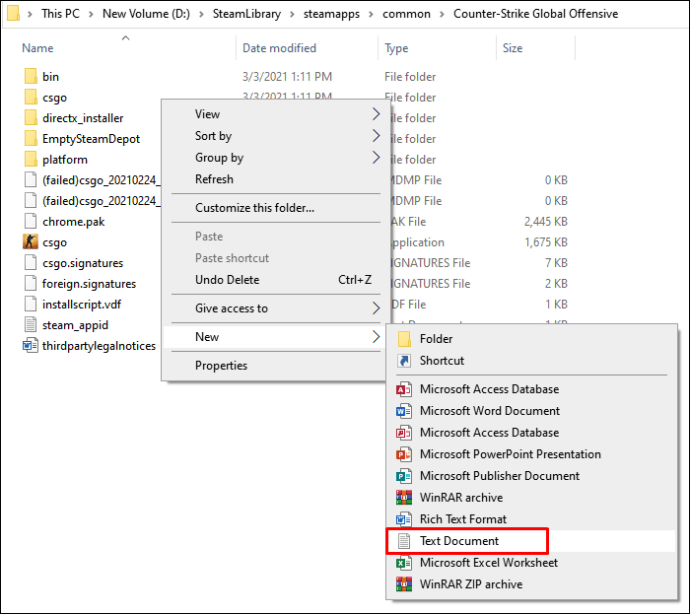
- మీ పత్రంలో, మీరు ఇంతకు ముందు రూపొందించిన టోకెన్తో “AUTH TOKEN” విభాగాన్ని భర్తీ చేస్తూ కింది ఆదేశాలను టైప్ చేయండి:
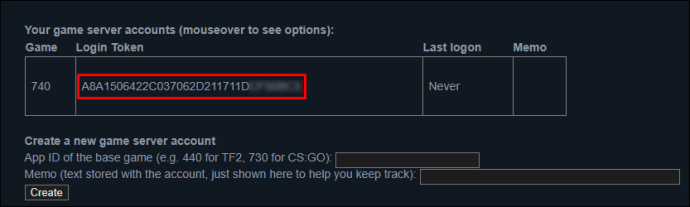
- పోటీ సర్వర్ల కోసం:
srcds -game csgo -console -usercon +game_type 0 +game_mode 1 +mapgroup mg_active +map de_dust2 +sv_setsteamaccount “AUTH TOKEN” - సాధారణ సర్వర్ల కోసం:
srcds -game csgo -console -usercon +game_type 0 +game_mode 0 +mapgroup mg_active +map de_dust2 +sv_setsteamaccount “AUTH TOKEN” - ఆర్మ్స్ రేస్ మోడ్ కోసం:
srcds -game csgo -console -usercon +game_type 1 +game_mode 0 +mapgroup mg_armsrace +map ar_shoots +sv_setsteamaccount “AUTH TOKEN” - కూల్చివేత సర్వర్ల కోసం:
srcds -గేమ్ csgo -కన్సోల్ -యూజర్కాన్ +గేమ్_టైప్ 1 +గేమ్_మోడ్ 1 +మ్యాప్గ్రూప్ mg_demolition +map de_lake +sv_setsteamaccount “AUTH TOKEN” - డెత్మ్యాచ్ సర్వర్ల కోసం:
srcds -game csgo -console -usercon +game_type 1 +game_mode 2 +mapgroup mg_allclassic +map de_dust +sv_setsteamaccount “AUTH TOKEN”
- పోటీ సర్వర్ల కోసం:
- ఫైల్ను ‘‘start.bat.’’గా సేవ్ చేయండి. ఇది ‘‘srcds.exe’’ ఫైల్ ఉన్న ఫోల్డర్లో సేవ్ చేయబడాలి.
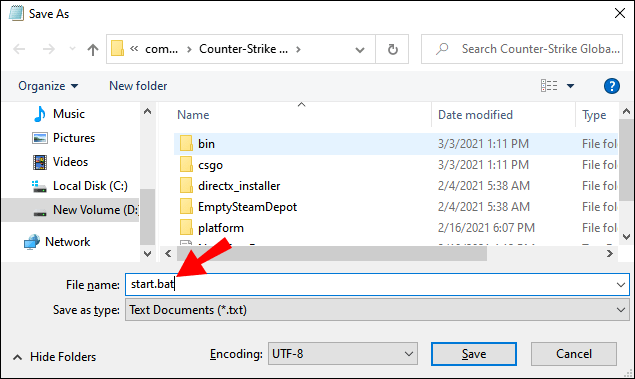
- మీ సర్వర్ని ప్రారంభించడానికి ‘‘start.bat’’ ఫైల్పై రెండుసార్లు క్లిక్ చేయండి.
మీ సర్వర్కి కనెక్ట్ చేయడానికి, మీరు మీ IP చిరునామాను కనుగొని, ఆవిరికి జోడించాలి:
- Googleకి వెళ్లి, "నా IP"ని నమోదు చేయండి. శోధన ఫలితాలు మీ IP చిరునామాను ప్రదర్శిస్తాయి, ఇది సర్వర్కు కనెక్ట్ చేయడానికి ప్లేయర్లను ఉపయోగిస్తుంది. చాలా మంది ఇంటర్నెట్ ప్రొవైడర్లు డైనమిక్ IP చిరునామాలను కలిగి ఉన్నారని గుర్తుంచుకోండి, అంటే మీ IP చిరునామా ఎప్పటికప్పుడు మారవచ్చు. మీరు ఆన్లైన్ గేమ్ సర్వర్ని కొనుగోలు చేస్తే, మీ IP స్థిరంగా ఉంటుంది.
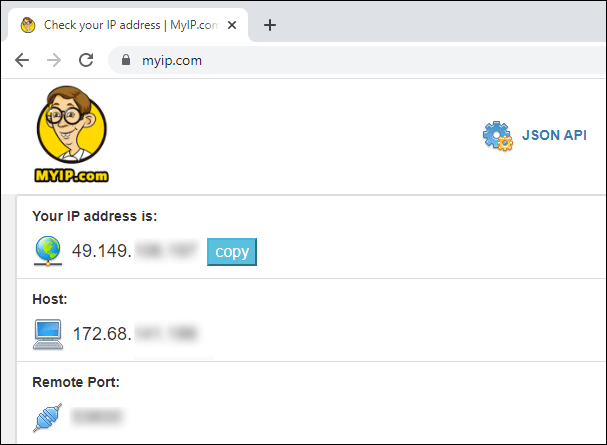
- ఆవిరిని ప్రారంభించి, "వీక్షణ"కి వెళ్లండి, తర్వాత "సర్వర్ల మెను"కి వెళ్లండి.
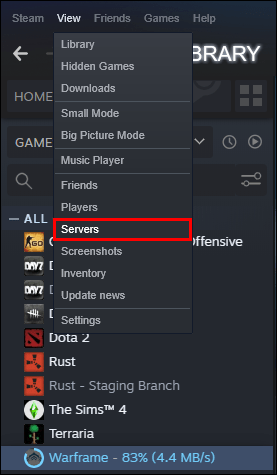
- “సర్వర్ను జోడించు” నొక్కండి మరియు మీ IP చిరునామాను టైప్ చేయండి.
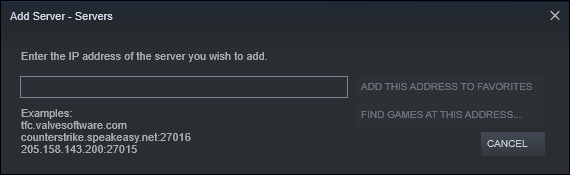
- ఆటను ప్రారంభించండి మరియు మీరు "ఇష్టమైనవి"లో సర్వర్ని కనుగొంటారు.
అదనపు FAQలు
ఒకవేళ మునుపటి విభాగాలు మీ కొన్ని ప్రశ్నలకు సమాధానమివ్వనట్లయితే, కింది FAQలను చదవండి.
నేను CSGO కమ్యూనిటీ సర్వర్లో ఎలా చేరగలను?
CS:GO కమ్యూనిటీ సర్వర్లో చేరడం చాలా సులభం:
• మీ గేమ్ని తెరిచి సెట్టింగ్లకు వెళ్లండి.
• “డెవలపర్ కన్సోల్ని ప్రారంభించు” విభాగంలో కన్సోల్ ప్రారంభించబడిందని నిర్ధారించుకోండి.
• “~” బటన్ను లేదా కన్సోల్కు కట్టుబడి ఉన్న ఏదైనా ఇతర కీని నొక్కడం ద్వారా కన్సోల్ను పైకి తీసుకురండి.
• “కనెక్ట్ IP” అని టైప్ చేసి, ‘‘ఎంటర్’’ నొక్కండి. "IP" భాగాన్ని మీరు ప్లే చేయాలనుకుంటున్న సంఘం యొక్క IP చిరునామాతో భర్తీ చేయాలి. ఉదాహరణకు, మీరు “కనెక్ట్ 216.52.148.47:27015” అని నమోదు చేయవచ్చు.
IP మరియు పాస్వర్డ్తో నేను CSGO సర్వర్లో ఎలా చేరగలను?
పాస్వర్డ్-రక్షిత సర్వర్కి కనెక్ట్ చేయడం వలన మీకు కష్టాలు తప్పవు:
• కన్సోల్ను ప్రారంభించండి.
• కింది ఆదేశాన్ని నమోదు చేయండి: “IPని కనెక్ట్ చేయండి; మీ పాస్వర్డ్ని పాస్వర్డ్ చేయండి." "IP" విభాగాన్ని సర్వర్ యొక్క IPతో మరియు "మీ పాస్వర్డ్" భాగాన్ని అవసరమైన పాస్వర్డ్తో భర్తీ చేసినట్లు నిర్ధారించుకోండి.
• ‘‘ఎంటర్ బటన్’’ని నొక్కండి, అంతే.
నేను IPతో CSGO సర్వర్లో ఎలా చేరగలను?
మీరు IP చిరునామాతో CS:GO సర్వర్లో రెండు మార్గాల్లో చేరవచ్చు:
• డెవలపర్ కన్సోల్ను ప్రారంభించండి.
• “IPని కనెక్ట్ చేయండి” అని నమోదు చేయండి, ఇక్కడ “IP”ని తగిన IP చిరునామాతో భర్తీ చేయాలి.
• ‘‘ఎంటర్’’ కీని నొక్కండి.
ఇతర ఎంపిక క్రింది విధంగా ఉంటుంది:
• ఆవిరిని తెరిచి సర్వర్ విండోకు వెళ్లండి.
• “సర్వర్ని జోడించు” నొక్కండి.
• మీరు చేరాలనుకుంటున్న సర్వర్ యొక్క IPని అతికించండి.
• CS:GOని ప్రారంభించండి మరియు మీరు మీ "ఇష్టమైనవి" నుండి సర్వర్కి కనెక్ట్ చేయగలుగుతారు.
దాని IP చిరునామాను ఉపయోగించడం ద్వారా నేను CSGOలో సర్వర్లో ఎలా చేరగలను?
CS:GO సర్వర్ని దాని IP చిరునామాతో నమోదు చేయడానికి మీకు కొన్ని సెకన్ల కంటే ఎక్కువ సమయం పట్టదు:
• కన్సోల్ను తెరవండి. డిఫాల్ట్ కీ “~” బటన్, ‘‘ఎస్కేప్’’ కీ దిగువన ఉంటుంది.
• సర్వర్ యొక్క IP చిరునామాతో "IP" భాగాన్ని భర్తీ చేస్తూ "కనెక్ట్ IP" అని టైప్ చేయండి.
• ‘‘ఎంటర్’’ని నొక్కండి మరియు మీరు ముందుకు వెళ్లడం మంచిది.
CS:GOలో ఫైర్ అవే
మీ సర్వర్ యొక్క IP చిరునామాను కనుగొనడం మరియు నమోదు చేయడం CS:GO యొక్క ప్రధాన విధి. మీరు చూడగలిగినట్లుగా, మీకు ఇష్టమైన ఫస్ట్-పర్సన్ షూటర్లో సర్వర్ యొక్క IPని గుర్తించడం అంత కష్టం కాదు. చాలా సందర్భాలలో, మీరు చేయాల్సిందల్లా డెవలపర్ కన్సోల్ను ప్రారంభించి, చిన్న ఆదేశాన్ని నమోదు చేయండి. అప్పుడు మీరు మీ స్వంతంగా లేదా మీ యాక్షన్-ప్రియమైన స్క్వాడ్తో పేల్చడం ప్రారంభించవచ్చు.
మీ సర్వర్ IPని కనుగొనడంలో మీకు కష్టంగా ఉందా? ఇతర ఆన్లైన్ గేమ్ల కంటే ప్రక్రియ సులభమా? దిగువ వ్యాఖ్యల విభాగంలో మీరు ఏమనుకుంటున్నారో మాకు తెలియజేయండి.